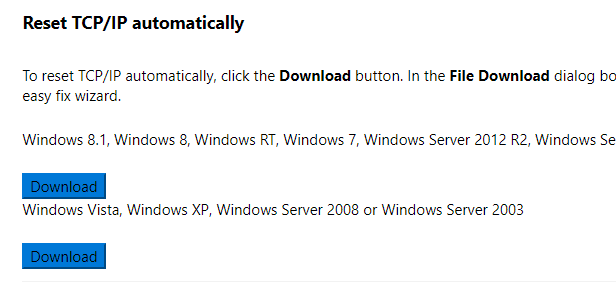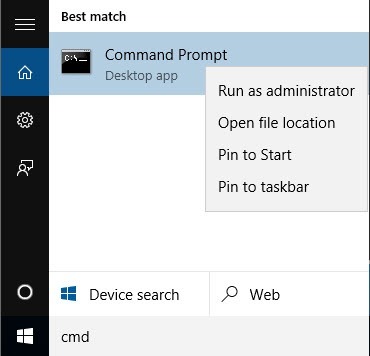Winsock ist eine Spezifikation, die in Windows verwendet wird, um zu ermitteln, wie Netzwerkanwendungen mit Netzwerkdiensten wie TCP / IP kommunizieren. Es definiert im Wesentlichen, wie zwei Netzwerkprogramme miteinander kommunizieren. Damit ein FTP-Client ordnungsgemäß funktioniert, verwendet er beispielsweise Winsock.
Allerdings kann Winsock bei der Entfernung von Spyware oder Adware auf einem Windows-Computer beschädigt werden. Sie können seltsame Fehler in Bezug auf Winsock- oder Socket-Fehler bekommen und grundlegende Befehle wie IPCONFIG werden nicht korrekt funktionieren. Sie erhalten möglicherweise auch Fehler wie Seite kann nicht angezeigt werdenbeim Versuch, im Internet zu surfen.
Um den Winsock-Fehler zu beheben, müssen Sie den gesamten TCP / IP-Protokollstapel zurücksetzen auf Ihrem Windows-Computer. Es gibt mehrere Möglichkeiten, das Problem zu beheben: Verwenden der Befehlszeile, Herunterladen einer Drittanbieter-App, usw.
Microsoft Winsock Fix
Der einfachste und sicherste Weg, um Ihr TCP / IP zurückzusetzen Stack ist das kostenlose Dienstprogramm von Microsoft herunterladen.
https://support.microsoft.com/en-us/help/299357/how-to-reset-tcp-ip-by-using-the-netshell-utility
Laden Sie einfach die richtige Datei für Ihre Windows-Versionen und gehen Sie durch den Assistenten!
TCP / IP-Netzwerkstapel manuell zurücksetzen
Wenn das obige Programm nicht funktioniert, müssen Sie zunächst manuell zurücksetzen der TCP / IP-Netzwerkstapel. Öffnen Sie eine Administratoreingabeaufforderung, indem Sie auf Start klicken, CMDeingeben und dann mit der rechten Maustaste auf Eingabeaufforderung klicken und Als Administrator ausführenauswählen.
Geben Sie nun den folgenden Befehl ein:
netsh int ip reset resetlog.txt
Dadurch werden zwei Registrierungsschlüssel neu geschrieben, die für TCP / IP erforderlich sind korrekt. Dies funktioniert unter Windows XP, Vista, 7, 8 und 10. Wenn das nicht funktioniert, lesen Sie weiter unten!
Zurücksetzen von Winsock mit netsh
Wenn das Zurücksetzen von TCP / IP nicht funktioniert Versuchen Sie, den TCP / IP-Stack mithilfe des Befehls reset zurückzusetzen. Öffnen Sie zunächst die Eingabeaufforderung, indem Sie zu Start, Ausführen und Eingabe von CMD gehen.
Bevor Sie den Befehl reset eingeben, sollten Sie prüfen, welche LSPs (Layered Service Provider) betroffen sind. Sie können dies tun, indem Sie Folgendes eingeben:
netsh winsock show catalog
Der folgende Reset-Befehl entfernt alle Winsock-LSPs. Geben Sie nun den folgenden Befehl ein:
netsh winsock reset catalog
Der Winsock-Katalog wird auf die Standardkonfiguration zurückgesetzt. Wenn Sie einen LSP haben, der beschädigt ist und Netzwerkverbindungsprobleme verursacht, sollte dieser Befehl das reparieren. Wenn Sie diesen Befehl ausführen, müssen Sie möglicherweise mehrere Programme neu installieren, in denen zuvor LSPs installiert waren.
Sie können auch den folgenden Microsoft Knowledge Base-Artikel lesen, der weitere Schritte zum Beheben von Fehlern enthält Winsock2 Korruption in Windows XP und Windows Vista:
Wiederherstellen von Winsock2 Korruption in Windows
Hoffentlich hat eine der oben genannten Methoden Ihr Netzwerkproblem gelöst! Wenn nicht, müssen Sie möglicherweise Windows neu installieren, da es irreparabel beschädigt werden könnte.